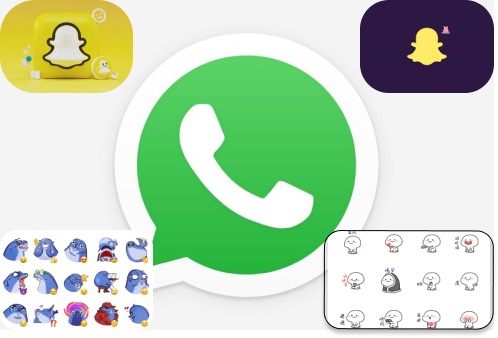
WhatsApp introdujo pegatinas para hacer que la conversación sea más expresiva. Las pegatinas de WhatsApp funcionan más como emoticones en términos de transmisión de emociones. La capacidad de crear pegatinas personalizadas en WhatsApp hace que las conversaciones sean más entretenidas. Implica que puede hacer una pegatina usando una foto tuya o de sus amigos y Exportar etiquetas de telegrama WeChat Snapchat a WhatsApp. ¡Qué impacto!
El terrible problema es que WhatsApp no tiene muchas pegatinas, por lo que tenemos que agregarlas de fuentes externas. Tener una variedad de pegatinas para usar en WhatsApp es un método excelente para comunicarse de una manera mucho más humorística. Afortunadamente, no necesitamos preocuparnos por eso porque podemos agregar pegatinas descargándolas de WeChat, Telegram y Snapchat.
Parte 1: ¿Cómo exportar y usar pegatinas Snapchat en WhatsApp?
Cómo agregar pegatinas Snapchat a WhatsApp iPhone? Snapchat ofrece una selección completamente nueva de pegatinas personalizadas conectadas con Bitmoji, a diferencia de WeChat y Telegram. El beneficio de Bitmojis es que, si lo desea, puede conectarlos rápidamente con WhatsApp. Puede hacer lo siguiente para conectar su cuenta Bitmoji a la aplicación y exportar pegatinas Snapchat a WhatsApp.
Parte 2: ¿Cómo exportar y usar etiquetas de telegrama/WeChat en WhatsApp?
1. ¿Cómo descargar/copiar pegatinas de telegrama?
Aquí hay una guía sobre cómo copiar o descargar etiquetas de telegrama. Es bastante simple:
- Paso 1: inicie la aplicación Telegram en su teléfono inteligente. Seleccione Configuración en el menú de la hamburguesa tocando el símbolo, luego seleccione la sección «Stickers and Masks».
- Paso 2: Después de seleccionar su paquete de pegatinas preferido, presione los iconos de opciones adicionales, que son un grupo de tres puntos. Debe copiar su enlace antes de regresar a la página de inicio.
- Paso 3: Encuentre el bot del descargador de etiquetas, lóbelo y luego pegue el enlace que ya había copiado.
-
Paso 4: Ingrese «Configuración» en el cuadro de diálogo, elija el formato de imagen WebP, pegue la URL copiada y luego descargue y descompite los archivos ZIP para completar el proceso.
2. ¿Cómo descargar las pegatinas de WeChat?
¿Cómo guardar la etiqueta WeChat al teléfono? Al igual que Telegram, puede exportar paquetes de calcomanías de WeChat a WhatsApp.
- Paso 1: Para iniciar el procedimiento, abra la aplicación WeChat y navegue por el menú de chat. Para seleccionar las opciones que desea exportar, explore las calcomanías ofrecidas en esta área. La galería de etiquetas tiene una opción de descarga que puede usar para guardar su paquete de etiquetas favorito en su dispositivo.
- Paso 2: Desde un ángulo diferente, abra la ventana principal de la aplicación WeChat y busque el bot de transferencia de archivos. Puede descargar las pegatinas que desea a su dispositivo con esta opción.
3. ¿Cómo exportar y usar etiquetas de telegrama/wechat en whatsapp?
Una vez que se haya descargado el paquete de etiquetas, almacene el archivo zip donde quiera que desee en su teléfono, memoria de teléfono o una tarjeta SD. Tenga cuidado de almacenarlo en la carpeta Telegram/WeChat Files. Aquí le mostramos cómo exportar etiquetas de telegrama WeChat Snapchat a WhatsApp iPhone.
- Paso 1: puede ver el archivo usando un explorador de archivos y luego desabrochando la carpeta desde allí.
- Paso 2: Las pegatinas personales para WhatsApp y otras aplicaciones de fabricación de pegatinas se pueden descargar y abrir desde Play Store.
- Paso 3: Para agregar una pegatina nueva, toque el letrero grande +. Luego puede seleccionar si debe agregar una pegatina animada o una estática antes de agregar la imagen de la que desea que se genere su pegatina.
- Paso 4: Cuando termine, agregue esta etiqueta configurada a WhatsApp tocando la opción.
Parte 3: ¿Cómo crear pegatinas de WhatsApp?
Los usuarios de WhatsApp Web ahora pueden diseñar sus calcomanías únicas gracias a una nueva característica presentada por WhatsApp, que les permite hacer sus calcomanías en unos pocos pasos sencillos.
Read more: Configuración de Ubicación en Telegram 2025: La Guía Definitiva que Necesitas
- Paso 1: Abra cualquier chat después de comenzar WhatsApp.
- Paso 2: haga clic para unirse (icono de clip)
- Paso 3: Elija pegatinas
- Paso 4: Crea tu pegatina cargando una imagen.
- Paso 5: Después de terminar, presione el botón Enviar.
WhatsApp ha proporcionado herramientas como la capacidad de recurrir, agregar texto, recortar y agregar emoji a las pegatinas personalizadas creadas por el usuario. Cuando estas funcionalidades están disponibles para los usuarios de aplicaciones móviles, se desconoce.
Parte 4: ¿Cómo hacer una copia de seguridad de WhatsApp/WeChat a la computadora con un solo clic (incluidas las pegatinas)?
Puedes personalizar whatsapp ahora que sabes cómo Exportar etiqueta de telegrama, WeChat y Snapchat a la aplicación de mensajería. Cuando estés satisfecho con las calcomanías de WhatsApp, no querrás perderlas. Para evitar perder las pegatinas en este escenario, si el programa WhatsApp se rompe o elimina del teléfono, debe respaldarlas con anticipación a su computadora.
Cuando necesite recuperar datos vitales, la copia de seguridad de WhatsApp lo ayudará. Aprender a hacer una copia de seguridad de los datos de WhatsApp a su PC de manera eficiente es esencial. En esta situación, necesita un programa confiable y sugerido, como la herramienta de un solo clic, para hacer una copia de seguridad de sus datos de WhatsApp.
Con la ayuda de la transferencia de WhatsApp de Ultfone, puede descargar una cantidad considerable de datos de la red WhatsApp. Las conversaciones, pegatinas, contactos, medios y metadatos de WhatsApp pueden transferirse, restaurar o respaldar.
COMPRAR AHORA
COMPRAR AHORA
Características de la transferencia Ultfone:
- Transfiera el negocio de WhatsApp y WhatsApp directamente entre Android e iOS.
- Transfiera una copia de seguridad de WhatsApp a un dispositivo Android o iPhone desde Google Drive.
- Elija los tipos de datos de WhatsApp que desea enviar.
- Ver, hacer una copia de seguridad y restaurar datos para el negocio Viber, Kik, WeChat y WhatsApp/WhatsApp.
- Compatible con Android OS 12 e iOS 15/iPad OS.
Pasos para hacer una copia de seguridad de WhatsApp dentro de los clics:
Con solo un clic, puede hacer una copia de seguridad de sus chats de WhatsApp, mensajes de texto y más desde su iPhone a su computadora con este programa de copia de seguridad y restauración. Esta funcionalidad es solo en este momento accesible en Mac.
-
Paso 1 Descargue la transferencia de WhatsApp Ultfone para Mac/Win e instálela. A continuación, conecte su teléfono inteligente iOS a la computadora a través de un cable USB. Desde la pantalla de inicio, elija el icono de WhatsApp.

-
Paso 2 En la barra de herramientas lateral, elija copia de seguridad. Para confirmar el dispositivo del que desea hacer una copia de seguridad de WhatsApp, elija en la lista desplegable y elija si desea hacer una copia de seguridad de su IDevice o Google Drive. Para comenzar a hacer una copia de seguridad de WhatsApp en su PC, haga clic en Realice la copia de seguridad ahora.
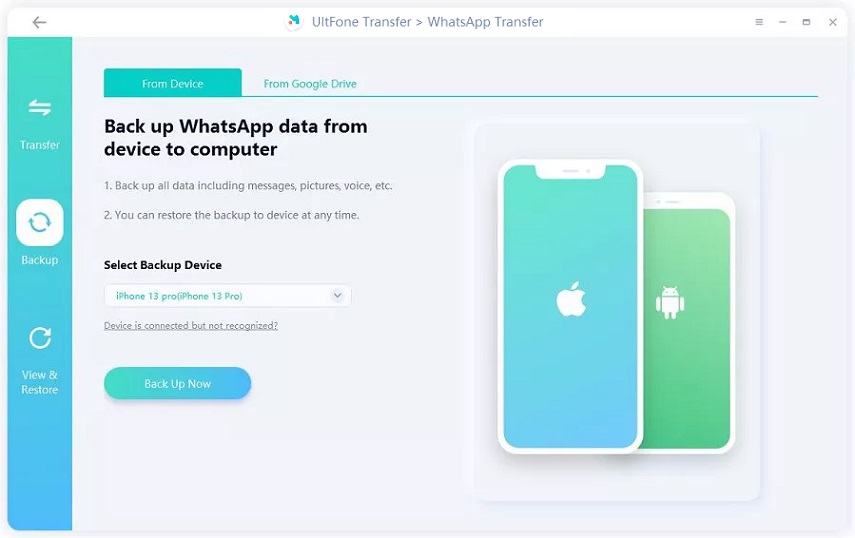
-
Paso 3 Para evitar la pérdida de datos, no desconecte el teléfono inteligente al hacer una copia de seguridad de sus datos de WhatsApp. El tiempo que lleva hacer una copia de seguridad de un archivo depende de su tamaño. Lleva más tiempo, cuanto más extenso sea el archivo.
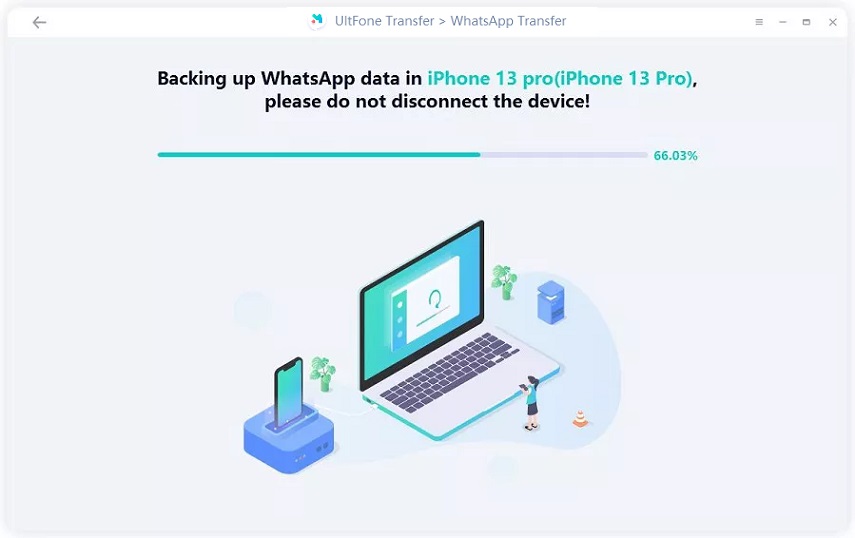
-
Paso 4 Sus datos de copia de seguridad para WhatsApp se han respaldado y guardado con éxito en la PC.
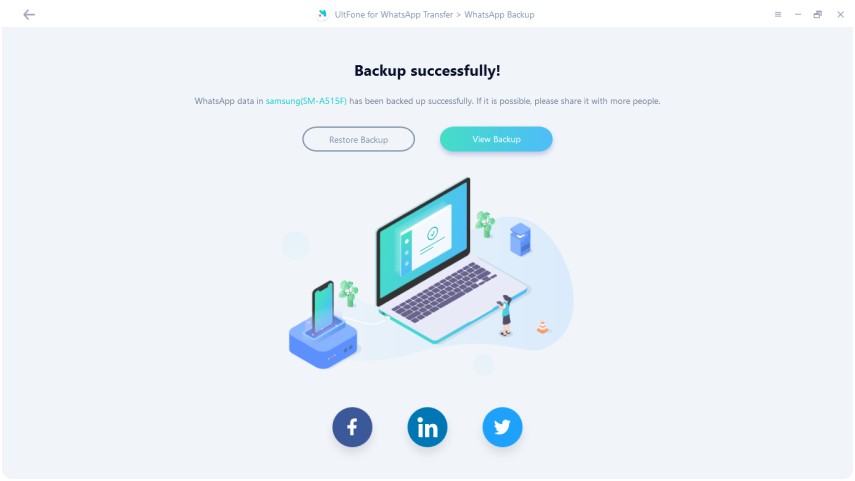
Conclusión
Las pegatinas son necesarias mientras usan WhatsApp para comunicarse con varios contactos y grupos para mejorar su conversación. Puede utilizar las técnicas descritas en esta publicación para Exportar etiquetas de telegrama WeChat Snapchat a WhatsAppcomo WhatsApp solo ofrece una pequeña selección. Para exportar correctamente las calcomanías, lea cuidadosamente las instrucciones y se familiarice con cómo funciona cada método.
Además, debe hacer una copia de seguridad de sus datos de WhatsApp y las pegatinas de la aplicación a una computadora para evitar la pérdida. Si es así, debe usar una solución confiable, como la transferencia de WhatsApp Ultfone, para preservar sus datos de WhatsApp sin preocupaciones sobre la seguridad de los datos o la compatibilidad del dispositivo. Cada etapa del procedimiento de respaldo es fácil de entender y sin complicaciones.
